Quem ainda é iniciante no Microsoft Word, as vezes se atrapalha com o próprio zoom do documento. O zoom em um documento do word, serve para aproximar ou diminuir a página de todo o documento e pessoas mais idosas ou com problemas de baixa visão, pode ter certas dificuldades para se trabalhar nessa ferramenta.
Zoom no Word
De repente, você pode pegar um documento com palavras pequenas demais para se ler ou grandes demais. E Isso pode ser facilmente resolvido com o zoom do Word, apesar de essa ferramenta ser simples de se usar, existe alguns atalhos que possa te ajudar no decorrer de vários trabalhos.
Logo após esse tutorial, veja: Como Converter Excel em Word – Aprenda Passo a Passo
Baixe o documento para praticar o que foi ensinado neste tutorial:
Para que Serve o Zoom no Word
Na página abaixo, temos um exemplo de um documento que nenhuma pessoa conseguiria ler, veja:
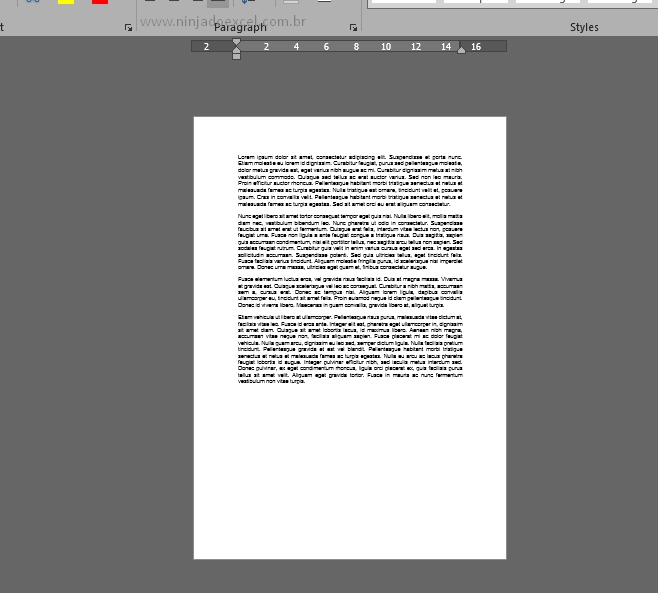
Se você baixar da internet algum documento do Word e ele vim da forma como mostrado acima, existe duas maneiras de resolver isso.
Método 1 – Aplicando o Zoom Manualmente
No canto inferior direito da sua janela do Word, existe uma pequena régua, nela você pode diminuir ou aumenta o tamanho da página completa, veja:
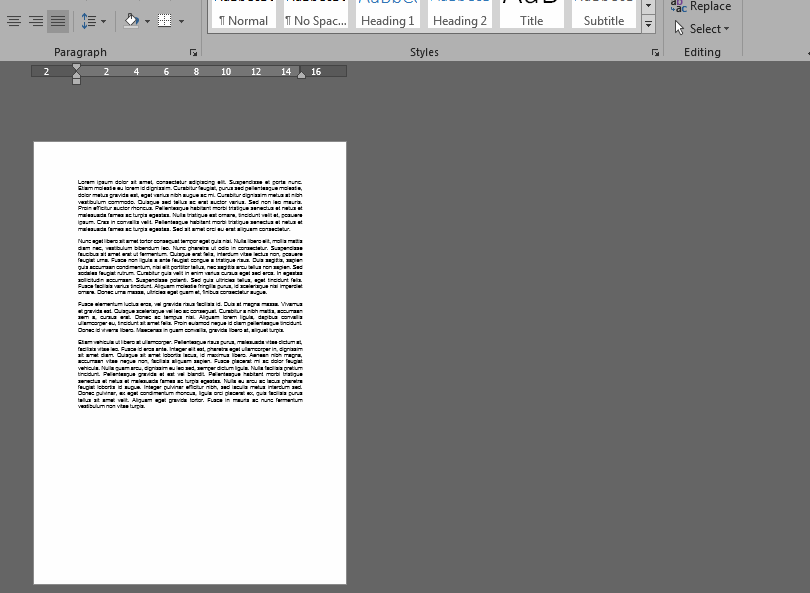
Para entendermos melhor como funciona essa régua, na imagem a seguir temos um exemplo:
- ( – ), No sinal de negativo indicado pela seta vermelha, você pode diminuir o tamanho da página, basta clicar com o botão esquerdo do mouse várias vezes encima no sinal.
- ( + ), No sinal de positivo indicado pela seta azul, você pode aumentar o tamanho da página.
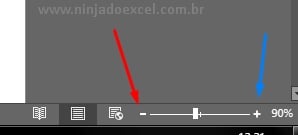
Você também pode clicar e segurar com o botão esquerdo do mouse, no centro da régua e arrastar para os lados a pequena barra que fica no meio.
Método 2 – Usando Teclas de Atalho
No seu teclado, pressione as teclas”Alt + W” e em seguida pressione a tecla “Q” separadamente, veja:
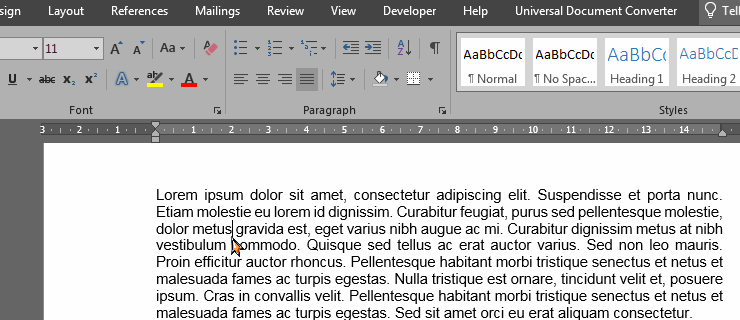
Com essa janela, você pode ajustar o zoom de várias formas. Então se você pegar uma página muito pequena, você pode simplesmente marcar a opção “100%” e a página será ajustada ao modo padrão de zoom.
Esses são métodos bem importantes e com certeza terão utilidade em seu trabalho diário com o Word.
Curso de Excel Completo: Do Básico ao Avançado.
Quer aprender Excel do Básico ao Avançado passando por Dashboards? Clique na imagem abaixo e saiba mais sobre este Curso de Excel Completo.
Por fim, deixe seu comentário sobre o que achou, se usar este recurso e você também pode enviar a sua sugestão para os próximos posts.
Até breve!















